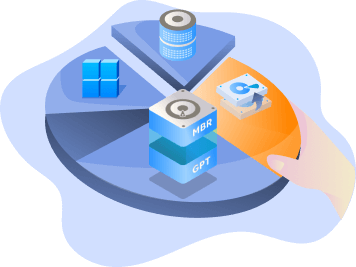Strona Spis treści
Uppdaterad på Nov 15, 2025
Varför klona din MacBook Pro-hårddisk
Kloning skapar en exakt, startbar kopia av din Macs interna hårddisk. Det hjälper när du:
- Uppgradera till en ny MacBook Pro
- Byt ut eller utöka din interna SSD
- Skydda dina filer mot systemfel
- Överför allt till en extern hårddisk för säkerhetskopiering eller mobilitet på jobbet
En lyckad kloning säkerställer att du behåller alla dina appar, inställningar och data intakta – utan att behöva installera om macOS.
Metod 1. Klona MacBook Pro-hårddisk till extern med hjälp av Skivverktyg
Diskverktyg är ett inbyggt diskhanteringsverktyg i macOS som låter dig skapa en fullständig diskavbildning och återställa den till en annan enhet. Det är gratis och redan tillgängligt på alla MacBook Pro-modeller.
Steg 1. Anslut SSD-enheten till din Mac > gå till Finder > välj Program > Verktyg > Skivverktyg.
Steg 2. Öppna Skivverktyg igen > ställ in vyn på Visa alla enheter för att se alla anslutna enheter > välj din anslutna SSD från sidofältet.
Steg 3. Välj din ursprungliga APFS-disk i Skivverktygsfönstret > klicka på Återställ > välj den nya SSD-disken som målenhet.
Steg 4. Klicka på knappen Återställ för att börja kopiera APFS-volymen till den nya SSD-disken.
Metod 2. Klona MacBook Pro-hårddisk med EaseUS Partition Master för Mac
Om Diskverktyg misslyckas, är för långsamt eller inte kan klona på grund av APFS-begränsningar eller systemfel, ger ett tredjepartsverktyg en smidigare upplevelse.
EaseUS Partition Master för Mac är ett professionellt verktyg för diskkloning och partitionering som är utformat för att hantera komplexa diskuppgifter med högre framgångsfrekvens.
Viktiga funktioner i EaseUS Partition Master för Mac
- Aktivera diskkloning, storleksändring, formatering etc.
- Skapa dubbletter av hela drivrutiner, inklusive APFS-systemvolymer.
- Klona och uppgradera macOS- disken till en större SSD
- Hanterar APFS-, HFS+-, NTFS-, exFAT- och FAT-partitioner, vilket gör den lämplig för blandade miljöer.
Kompatibilitet:
- macOS 10.15 (Catalina)/macOS 11 (Big Sur)
- macOS 12 (Monterey)/macOS 13 (Ventura)
- macOS 14 (Sonoma)/macOS 15 (Sequoia)
Lagringsenheter som stöds:
- SSD och hårddisk: M.2 SSD, NVMe SSD, PCIe SSD, hårddisk
- Flyttbara enheter: USB 1.0/2.0/3.0, flash-enheter, minneskort, USB-stickor etc.
- Varumärken: Samsung, Western Digital (WD), Crucial, Intel, Seagate
Steg 1. Anslut din flyttbara enhet till Mac-datorn och kör EaseUS Partition Master.
Klicka på "Klona" i den vänstra rutan under avsnittet Förmågor, klicka på ikonen " + " för att välja en extern källenhet som du vill klona.
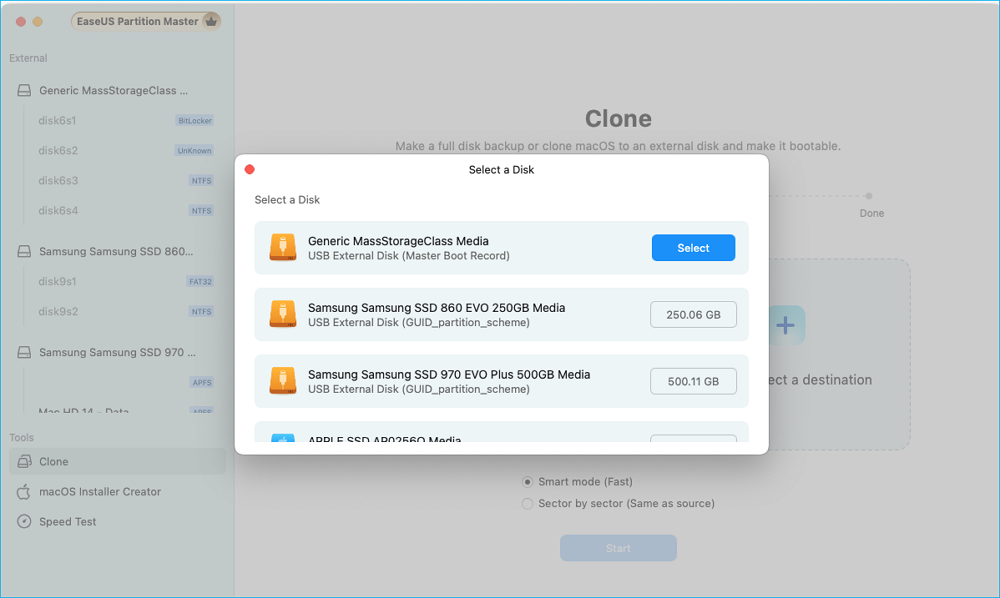
Steg 2. Välj en ny måldisk som destination för att klona den valda flyttbara disken - extern hårddisk/SSD, USB eller SD-kort.
När både käll- och mållagringsenheter för extern lagring har valts klickar du på "Start" för att börja.
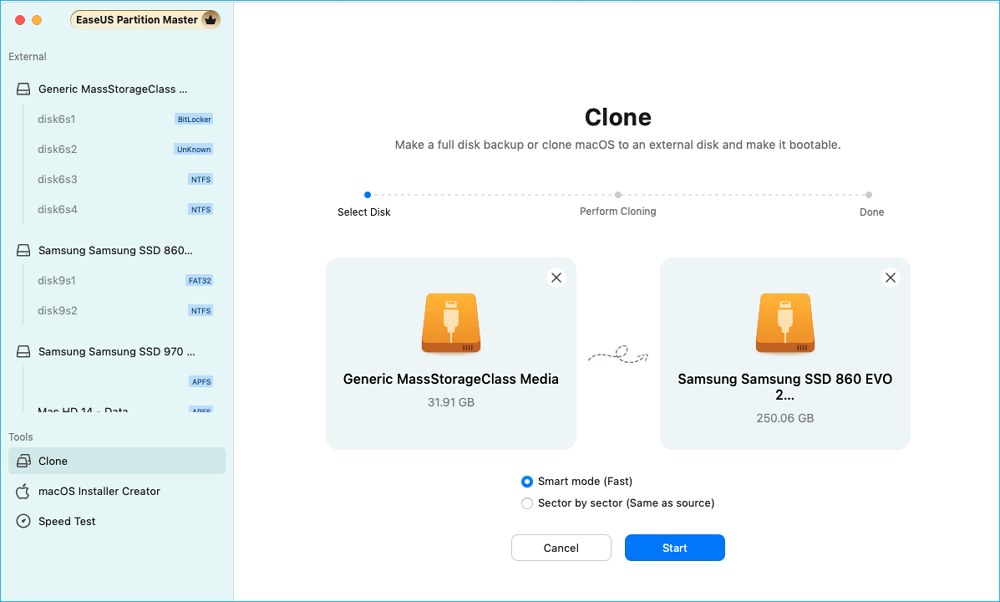
Steg 3. Klicka på "Ja" när EaseUS Partition Master för Mac ber dig bekräfta åtgärden.
Steg 4. Vänta tålmodigt tills EaseUS Partition Master för Mac slutför kloningsprocessen.
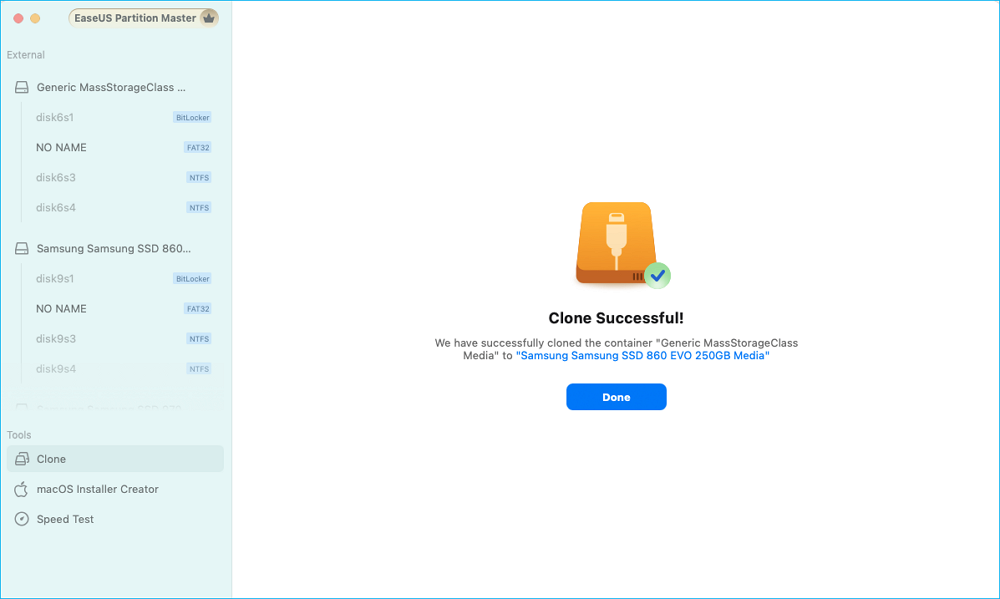
Slutliga tankar
Att klona din MacBook Pro-hårddisk till en extern enhet är viktigt för datasäkerhet och systemmigrering. Diskverktyg är ett bra gratisalternativ, men det kan vara begränsat och opålitligt i vissa scenarier. För en snabbare, säkrare och stabilare upplevelse erbjuder EaseUS Partition Master för Mac en kloningslösning på professionell nivå.
Vanliga frågor
Dessutom ger det här avsnittet flera relevanta tips om detta ämne. Om du är intresserad kan du ta en titt på dem nedan.
1. Är kloning detsamma som säkerhetskopiering?
Nej. En klon är en startbar, komplett kopia av ditt system. En säkerhetskopia är vanligtvis endast filbaserad eller stegvis.
2. Kan jag starta min Mac från den klonade externa hårddisken?
Ja – om hårddisken är korrekt formaterad och macOS stöder extern start.
3. Fungerar Diskverktyg alltid för kloning?
Inte alltid. Diskverktyget kan misslyckas om:
- Enheten har fel
- APFS-behållare är skadade
- Den interna hårddisken är krypterad
I sådana fall är EaseUS Partition Master för Mac ett mer pålitligt alternativ.
4. Raderar kloning den externa hårddisken?
Ja. Kloningsprocessen skriver över innehållet på destinationsenheten. Säkerhetskopiera därför all viktig data först.
5. Fungerar EaseUS Partition Master för Mac med MacBooks av typen M1/M2/M3?
Ja, den har fullt stöd för Intel- och Apple Silicon MacBook Pro-modeller.
Hur kan vi hjälpa dig?
Relaterade artiklar
-
HDD Regenerator gratis alternativ [Ladda ner och granska]
![author icon]() Joël/2025/07/08
Joël/2025/07/08 -
Hur man åtgärdar kritiska processdöda fel i Windows 11 [2025 🔥]
/2025/07/08
-
Fixat: Disken är skrivskyddad Windows 11
![author icon]() Joël/2025/07/08
Joël/2025/07/08 -
Hur man ökar SSD-hastigheten på Mac - 7 sätt
/2025/09/25
EaseUS Partition Master
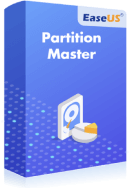
Hantera partitioner och optimera diskar effektivt